PowerPoint banyak digunakan untuk presentasi slideshow, tetapi presentasi PowerPoint tidak menerjemahkan ke dalam Web. tetapi kita dapat menyimpan presentasi sebagai file Web, dan ketika anda putar akhirnya terlihat berantakan dan tidak profesional.
Cara terbaik untuk berbagi presentasi PowerPoint di Web, tanpa membuat audiens anda men-download file PowerPoint, adalah dengan mengubah presentasi menjadi film Flash. Salah satu cara tercepat untuk melakukan ini adalah dengan iSpring.
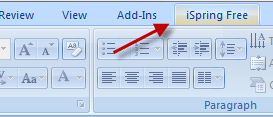
Download dan install maka anda akan melihat tab baru di paling kiri layar. Tab ini memiliki beberapa pilihan. Jika anda sedang terburu-buru untuk menyelesaikan presentasi anda dan menyimpannya sebagai file Flash, klik Quick Publikasikan di paling kiri. iSpring membutuhkan waktu beberapa menit untuk menyusun slide anda, dan kemudian menghasilkan sebuah folder dengan nama your presentation. Upload isi folder ke situs Web anda untuk share presentasi anda.
Tombol Publish disamping Quick publish yang satu ini melakukan hal yang sama, tetapi memberikan anda lebih banyak pilihan sebelum menyimpan presentasi. Anda dapat mengubah nama presentasi, pilih tempat untuk menyimpannya (termasuk di Slideboom.com), memilih range dari slide dan melihat pratinjau presentasi dalam simulator iSpring.
iSpring mempertahankan animasi dan transisi. Fitur yang ditambahkan adalah kemampuan untuk melekatkan video YouTube dan Flash langsung ke dalam presentasi PowerPoint anda. Klik YouTube atau Flash tombol di sebelah kanan tombol Publish untuk menyisipkan salah satu dari video ini.
Langkah publish bisa memakan waktu hingga 10 menit untuk mengkonversi dari PowerPoint ke Flash jika presentasi sangat panjang.
Daftar Dengan Email
Silahkan Isikan Email Anda Dibawah Ini


5 komentar
Tambahkan komentarmantap.. ternyata file powerpoint dah bisa diubah ke bentuk flash… Berarti tak perlu lagi khawatir ada atau tidak terinstal ms office jika mau presentasi di komputer orang lain
Balas Komentarterima kasih atas ilmunya
Balas Komentartrims atas infonya
Balas KomentarTerima kasih atas infonya..
Balas Komentartrimakasih...moga bermanfaat
Balas KomentarKolom komentar tersedia untuk diskusi, berbagi ide dan pengetahuan. Hargai pembaca lain dengan berbahasa yang baik dalam berekspresi. Setialah pada topik. Jangan menye-rang atau menebar nuansa kebencian terhadap suku, agama, ras, atau golongan tertentu. Pikirlah baik-baik sebelum mengirim komentar. Tampilkan KonversiSembunyikan Konversi Tampilkan EmoticonSembunyikan Emoticon